Показать содержание статьи
Современные смартфоны иногда «капризничают» — приложения могут зависать, интерфейс работать с задержками, а батарея разряжаться быстрее обычного. Перезагрузка iPhone часто становится первым и самым простым шагом для устранения подобных неполадок. Такая процедура позволяет освежить систему, закрыть все фоновые процессы и дать устройству «второй шанс». Рассказываем о доступных способах как перезагрузить Айфон.
Обычная перезагрузка iPhone
Стандартная перезагрузка — самый щадящий способ «обновить» работу смартфона. Этот метод аккуратно завершает все процессы, сохраняет необходимые данные и затем отключает питание. Система получает возможность корректно закрыть все приложения и сервисы.
Для iPhone с Face ID (X, 11, 12, 13, 14, 15, 16) и Touch ID (iPhone 8 и новее) потребуется одновременно нажать и удерживать боковую клавишу и любую из кнопок громкости до появления ползунка выключения. После этого достаточно провести пальцем по слайдеру и подождать 30 секунд. Чтобы включить устройство, нужно нажать и удерживать боковую кнопку до появления логотипа Apple.
Владельцам более старых iPhone с Touch ID еще проще — достаточно зажать только клавишу питания пока не появится ползунок, затем провести по нему и подождать полного выключения. Запуск происходит также через удержание кнопки включения.
Альтернативный способ доступен через параметры — путь «Настройки → Основные → Выключить» приведет к тому же ползунку выключения без использования физических клавиш.
Как перезагрузить айфон, если не работает экран
Завис Айфон — как перезагрузить? Бывают ситуации, когда iPhone не реагирует на касания экрана или перестает отвечать на команды. Именно тогда на помощь приходит принудительная перезагрузка — своеобразный «мягкий сброс», который не удаляет личные данные, но заставляет систему начать работу с нуля.
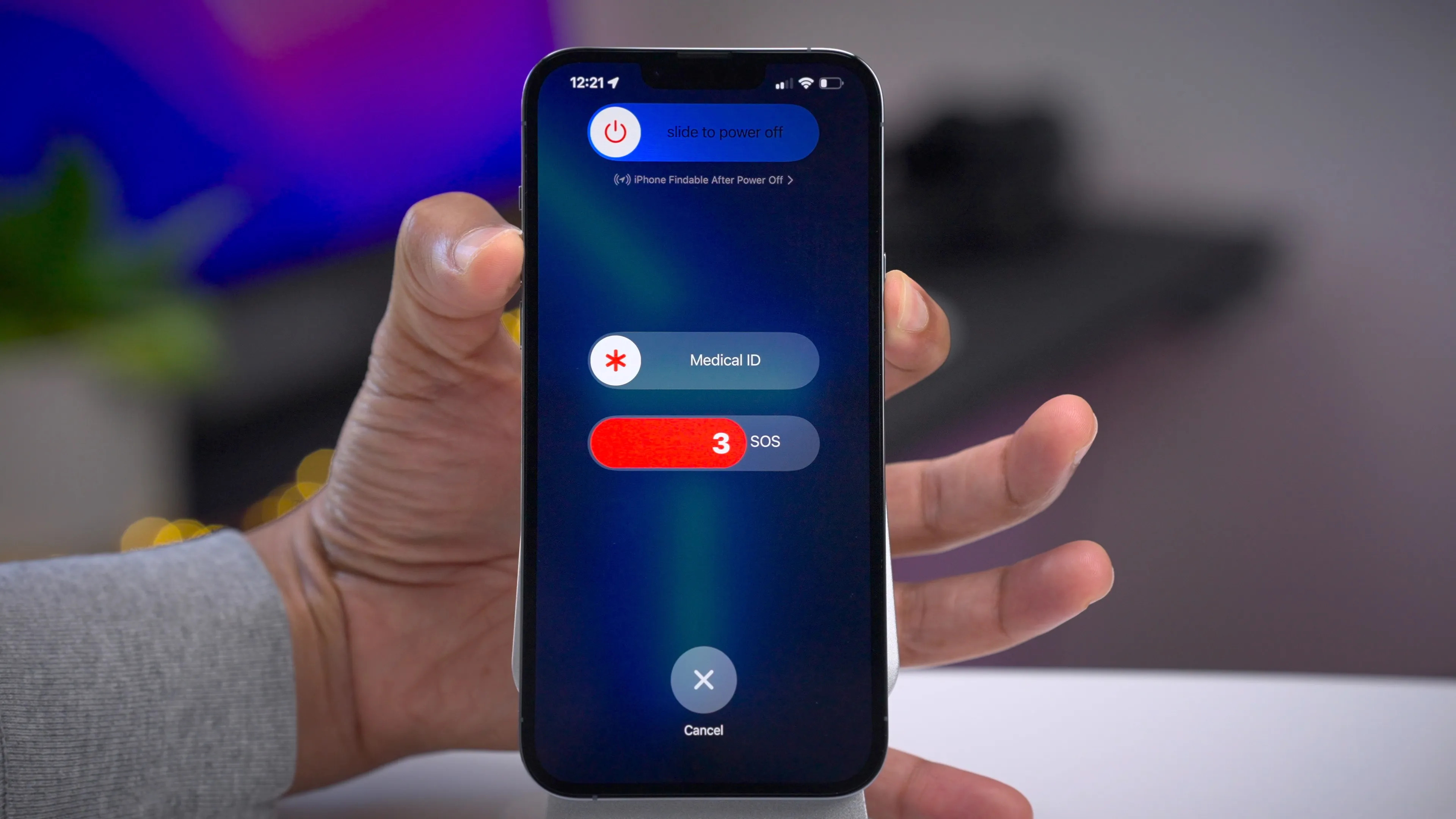
Процесс различается в зависимости от модели устройства. Рассмотрим необходимые комбинации как перезагрузить Айфон, если не работает экран:
- для iPhone 8, X, 11, 12, 13, 14, 15, 16 — быстро нажать и отпустить кнопку увеличения громкости, затем — кнопку уменьшения громкости, после чего нажать и удерживать боковую кнопку до появления логотипа Apple;
- для iPhone 7/7 Plus — одновременно нажать и удерживать кнопку питания и кнопку уменьшения громкости до появления логотипа;
- для iPhone 6S и более ранних моделей — одновременно нажать и удерживать кнопку Home и кнопку питания до появления логотипа Apple.
Успешный принудительный перезапуск всегда сопровождается появлением фирменного логотипа Apple на экране. После этого устройство загрузится в обычном режиме и, с большой вероятностью, проблемы будут устранены.
Альтернативные способы как перезагрузить Айфон
Даже если вы знаете как перезагрузить Айфон кнопками, не всегда есть возможность использовать стандартные методы перезапуска — клавиши могут быть повреждены или не реагировать на нажатия. В таких случаях стоит обратить внимание на альтернативные решения.
AssistiveTouch — настоящее спасение при неработающих физических клавиш. Эта функция создает виртуальную кнопку на экране, через которую можно выполнять различные действия. Вот как настроить перезагрузку через AssistiveTouch:
- Открыть «Настройки → Универсальный доступ → Касание → AssistiveTouch».
- Включить переключатель AssistiveTouch.
- После появления виртуальной кнопки нажать на нее.
- Выбрать «Устройство → Еще → Перезагрузка».
- Подтвердить действие.
Технология Siri также позволяет выполнить некоторые функции перезапуска — например, можно попросить голосового помощника выключить устройство (хотя для включения все равно потребуется физическая кнопка).
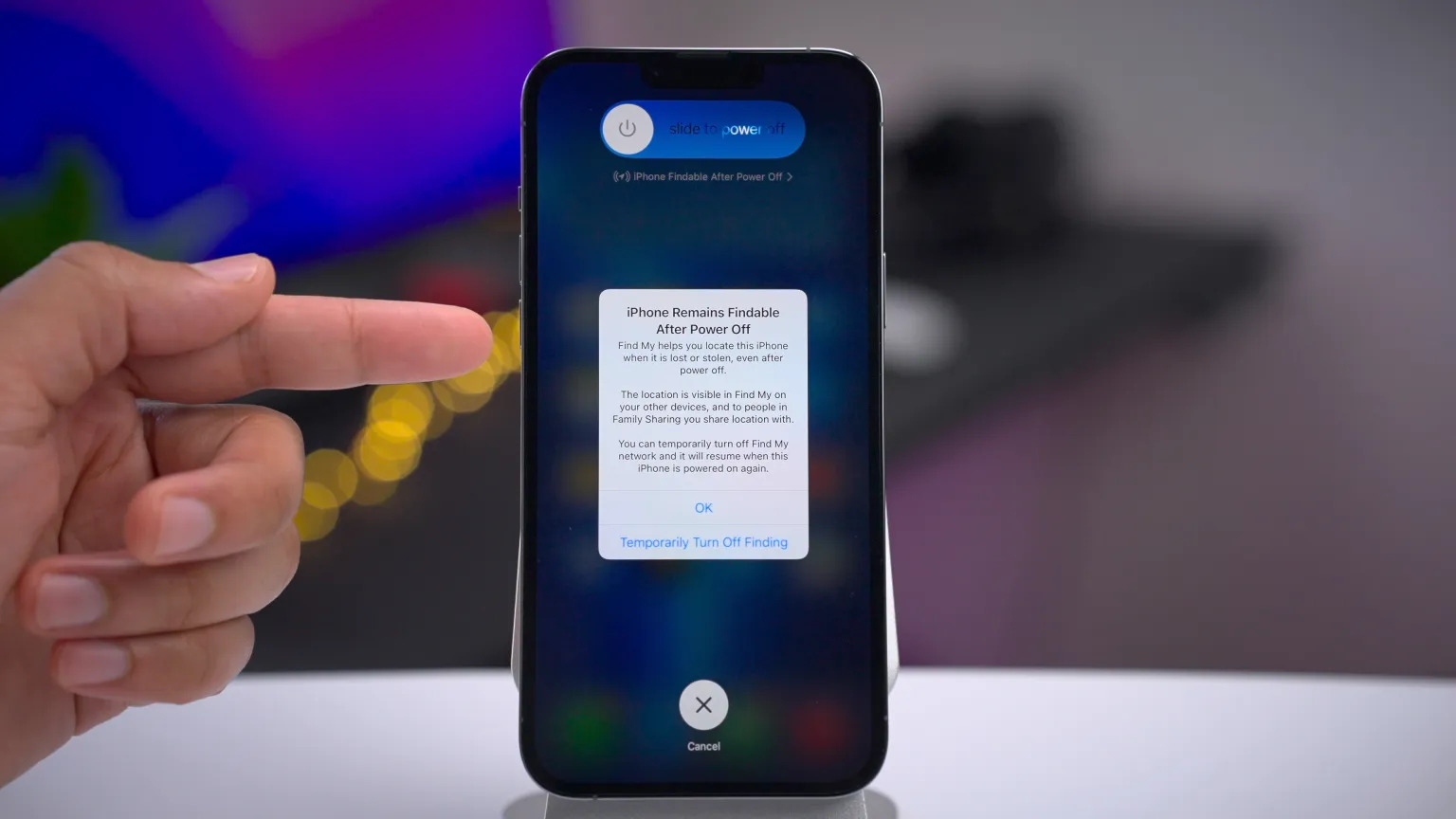
Для любителей автоматизации существует возможность настроить регулярную перезагрузку iPhone по расписанию через «Команды» (Shortcuts) — полезная опция, которая поможет поддерживать стабильную работу гаджета без ручного вмешательства.
Специальные режимы перезагрузки
Есть и более серьезные инструменты как принудительно перезагрузить Айфон. Эти методы применяются в случаях, когда обычные способы не помогают восстановить работоспособность устройства.
Восстановление (Recovery Mode) используется при серьезных сбоях, когда iPhone не загружается или зависает на логотипе Apple. Чтобы войти в этот режим, необходимо подключить телефон к компьютеру и выполнить те же действия, что и при принудительной перезагрузке. На экране появится изображение кабеля и логотипа iTunes/Finder, сигнализирующее о готовности к восстановлению.
DFU (Device Firmware Update) — еще более глубокий уровень взаимодействия с устройством. В отличие от Recovery Mode, при входе в этот режим экран остается черным. Это позволяет:
- восстановить iPhone при любых программных сбоях;
- откатиться к предыдущей версии iOS (в некоторых случаях);
- решить проблемы, когда Recovery Mode бессилен.
Процедура входа в DFU зависит от модели iPhone и требует точного соблюдения последовательности действий. Из-за риска потери данных этот метод рекомендуется использовать только в крайних случаях и после создания резервной копии.
Устранение проблем с перезагрузкой
В отдельных случаях процесс перезагрузки иногда может столкнуться с трудностями. Разберем типичные проблемы и способы их решения.
Если iPhone не реагирует на попытки перезагрузки, первым делом стоит проверить уровень заряда батареи. Недостаточное количество энергии часто становится причиной отказа устройства включаться. Подключите iPhone к ЗУ минимум на 15-20 минут, а затем повторите попытку.

При проблемах с зависшим экраном или постоянных перезагрузках возможны более глубокие программные или аппаратные неполадки. Вот несколько шагов, которые могут помочь:
- обновить iOS до последней версии;
- проверить наличие достаточного места в памяти устройства;
- удалить проблемные приложения;
- выполнить сброс всех настроек (без удаления данных).
Когда никакие методы перезагрузки не помогают, стоит обратиться в сервисный центр Apple или к авторизованным специалистам. Возможно, проблема кроется в аппаратной неисправности, которую нельзя устранить программными способами.
Заключение
Перезагрузка iPhone — простая, но эффективная процедура для поддержания стабильной работы устройства.
Для удобства приведем сводную таблицу основных методов как перезапустить Айфон в зависимости от модели:
| Модель iPhone | Обычная перезагрузка | Принудительная перезагрузка |
| iPhone X и новее | боковая кнопка + кнопка громкости | быстро нажать громкость вверх, затем — вниз, затем — удерживать боковую |
| iPhone 7/7 Plus | боковая кнопка | боковая кнопка + громкость вниз |
| iPhone 6S и старше | боковая кнопка | боковая кнопка + Home |
Регулярная перезагрузка — часть правильного ухода за смартфоном. Эта простая привычка помогает продлить срок службы устройства, избежать многих проблем и поддерживать высокую производительность iOS. В случае возникновения неполадок не стоит медлить с обращением к специалистам — своевременная профессиональная помощь может предотвратить более серьезные последствия.


























Авторизируйтесь через социальные сети